1万円で買った「Z85 Mini PC」はひどい欠陥品
×
[PR]上記の広告は3ヶ月以上新規記事投稿のないブログに表示されています。新しい記事を書く事で広告が消えます。
1万円で買った「Z85 Mini PC」はひどい欠陥品
(2019年5月11日)
海外の通販サイトAliExpressで1万円のPCを買いました。
Z85 Mini PC 2GB 64GB TV BOX Dual-Screen Display 5.8GHz WiFi Ethernet 1000Mbp Bluetooth 4.0 Set-Top Box All In One Pc Pk Z83 Mini
私はeMMcが32GBのほうを買いました。
スペックは以下の通り。
を-CPU: インテル Atom x5-Z8350 装備プロセッサ (2 M キャッシュ、最大 1.92 ghz の)
GPU: 装備インテル Hd グラフィックス 400
RAM: 2 ギガバイト
-SSD: 64 ギガバイト ※買ったやつは32GB
-ネットワーク: イーサネット + 無線 Lan
-Bluetooth: ブルートゥース 4.0
を-出力電力: 12 V 1.5A
入力電力: 100 V-240 V 、 50Hz/60Hz
-メモリカードとの互換性: SD カード (最大 128 ギガバイト、別売)
を-バッテリー: 内蔵 3 V 220 mAh CR2032 リチウム金属バッテリー
CPU:インテル Atom X5-Z8350
コア:クアッドコア
デコーダ形式:"HD MPEG1/2/4
ビデオフォーマット:4 4kx2k 2 18K
電源:充電アダプタ
インタフェース:HDMI 、 USB2.0 、 VGA 、 LAN 、 SD カードスロット、 USB3.0 、マイクジャック、 DC 電源ポート
システムビット:64Bit
パワータイプ:外部電源アダプタモード
製品重量:0.2890 キロ
パッケージの重量:0.5940 キロ
製品サイズ (L × 幅 × h):11.90 × 11.90 × 2.45 センチメートル/4.69 × 4.69 × 0.96 インチ
パッケージサイズ (長さ × 幅 × 高さ):13.00 × 12.00 × 8.65 センチメートル/5.12 × 4.72 × 3.41 インチ
パッケージ内容:1 X ミニ Pc 、 1 × 電源アダプタ、 2 × hdmi ケーブル、 1 × 英語使用説明書、 1 × ステント、 1 × スクリュー
中国の通販サイトの自動翻訳をそのままコピペしましたから、日本語がおかしいですが、意味はわかります。
Windows10 Home 64bitが入っています。
これがひどい欠陥品で、WindowsUpdateをかけようとすると、必ず失敗します。
ちなみにプリインストールされているWindowsのバージョンは1709です。
WindowsUpdateをかけようとすると、PCは1803にアップデートしようとします。しかし、何度やってもインストールに失敗しやがります。3回ぐらい試しましたが駄目でした。
ちなみにWindowsUpdateをかけようとすると、32GB以上の空のUSBメモリを用意するように指示されますので、私は、わざわざスマホから引っこ抜いたmicroSDカードをアダプタに入れて、PCのSDカードスロットに入れて、データを普段使っているUSBメモリからmicroSDカードに移して、空の32GBのUSBメモリを用意しました。これだけでもめんどくさいです。
3回やっても駄目だったので、ググって調べてみました。
Windows 10 - Windows Update に失敗する場合の対処法
ここに書いてあることをすべて試しましたが、結局WindowsUpdateはできませんでした。
最後の手段としてPCを初期状態に戻してから、すぐにWindowsUpdateをかけてみました。
24時間も待たされた挙句、最終的には失敗しました。
失敗直後に取ったキャプチャを張っときます。
どうやってもWindowsUpdateができないのです。とんでもない欠陥品です。
ちなみに、私はスマホのテザリングでPCをネットにつないでいるため、ここに来るまでの途中で1か月の通信上限を超えてしまいました。仕方がないので近所の知人のWi-Fiの電波がうちにも届くので、知人に頼んで知人のWi-Fiを使わせてもらいました。
仕方がないので、USBメモリからブートできるWindowsインストーラーを使ってWindowsを入れなおしました。
手順は以下の通り。
1.ProduKeyでプロダクトキーを調べてメモに書いておく。
2.BIOSのBootの順番をUSBが最初に来るように変更。※PC起動時ESCキーを連打するとBIOS画面が起動します。
(追記)
後日、ウィルスに感染したのでOSの再インストールをしたのですが、その時BIOS周りでちょっと苦戦しました。
まず、キーボードをUSBハブにつないでいたら、ESCを連打してもなぜかBIOS画面が起動しませんでした。
しょうがないので、WindowsからBIOS画面を起動させたら(※設定画面の回復の今すぐ再起動ボタンを押して、トラブルシューティングを選んで、詳細オプションのUEFIファームウェアの設定を選ぶとBIOS起動できます。詳しくは
https://freesoft.tvbok.com/win10/access_uefi_bios_setup.html
を見るとわかりやすいです)、BIOS画面は起動してくれたのに、キーボードで操作できませんでした。キーボードをPC本体のUSBの口につないだら動きました。
次に、BOOT ORDREにUSBがありませんでした。このときUSBメモリを刺していなかったので、電源を落としてからUSBメモリを刺した状態でBIOS画面を起動したら、BOOT ORDERにUSBが出てきてくれました。
3.MediaCreationTool1809.exeをMicrosoftのホームページからダウンロード。※この記事を書いているのは2019年5月で、この時点の最新版Windowsが1809です。
このソフトでUSBメモリからブートできるWindows10のインストーラーを作成する。
私は8GBのUSBメモリを使いました。4GBだと無理です。最低8GB必要です。
4.「3.」で作ったUSBメモリを刺してPCを再起動させる。※マウス、キーボード、「3.」で作ったUSB以外のものはPCから外しておくこと。
この後は普通にWindowsをインストールするだけです。
インストール中に既存のパーティションのままでは容量が足りなくて進めなくなる場面がありました。※画像をスマホでとるのを忘れてしまいました。
既存のパーティションをすべて削除してから、パーティションを新規作成すると先に進めます。
悩んだのはそこぐらいで、それ以外はスムーズにインストールできました。
※めんどくさいので詳細な説明は省きました。わからない人はググって調べてください。ググってもわからないという人は、このPCを買っちゃだめです。
インストール後、バージョンは無事に最新バージョンの1809になってました。
「よかったよかった」とぬか喜びしていたら、Wi-Fiがつながらない・・・。つながらないというかWi-Fiの機能がついてないPCだとWindowsに思われてるっぽい。
しかも、音まで出ない。イヤホンジャックにイヤホンを刺してみましたが、やはり音は出ません。
ググってみたのですが、治す方法は見つかりませんでした。
数時間ググってみたら、どうやらこのPCのメーカーは「Beelink」というメーカーっぽいということがわかりました。「メーカーのホームページにならドライバあるんじゃね」と思ったのですが、ないです。ググってみたら、海外の掲示板で「(英語で)俺1809のWindowsインストールしたんだけど、音出ないのよ。ドライバどこ?」って質問してる私とそっくりな状態の人がいましたが、回答は「んなもんねーよ」って感じでした。ドライバはないようです。
仕方がないので、日本のAmazonでUSB接続の無線LAN子機とUSB接続のサウンドカードを買いました。
Keepjoy USB2.0 WIFI 無線LAN 子機 親機 アダプタ 超小型 IEEE802.11n/g/bサポート USB WiFiネットワーク ワイヤレス接続 Windows XP/VISTA/WIN7/WIN 8/MAC/LINUX対応 11n対応 高速転送 最大150Mbps USB接続 WiFi無線受信器 送信器
194円で送料50円でした。
(追記)
この無線LAN子機は1ヶ月強で壊れました。買うのはやめておいたほうがいいです。詳細はこのページに書いてあります。
SODIAL(R) USB5.1ステレオサウンドカードアダプター(Windows 7対応)
送料無料で238円でした。
まだ買っていませんが、ダイソーの300円スピーカーを買ってつなぐ予定です。
ここまでくるのに1週間かかりました。今までWindows導入時にこんなに大変だったことはないです。ひどい欠陥品にあたりました。
この状態からWindowsUpdateはちゃんと動くのでしょうか?
とても心配です。
もしかしたら、WindowsUpdateをかけるとWi-Fiが使えなくなったり、音が出なくなったりするので、PC製造メーカーがわざと絶対WindowsUpdateできないように細工しているのかもしれません。
さらにとどめを刺すかのように、1809になった直後に確認したらmicroSDカードがぶっ壊れていました。スマホにさしてもSDカードが認識されませんので、完全にお亡くなりになられたようです。SDカードに退避させたUSBメモリのデータが失われてしまいました。Z85がSDカードをぶっ壊したんでしょうか? たまたまZ85のインストール時に寿命が来たのでしょうか?
泣きっ面に蜂状態です。大事なデータが吹っ飛びました。
仕方がないので新しいSDカードを日本のAmazonで買いました。
SanDisk microSDHC ULTRA 32GB 80MB/s SDSQUNS-032G Class10 サンディスク [並行輸入品]
Z85のせいでほんとにひどい目にあいました。格安中華PCは危険です。お勧めできません。
(2019年5月12日)
BluetoothのマウスをZ85にペアリングしようとしたら、できませんでした。ドライバが入ってないっぽいです。
Wi-Fiやサウンドのドライバを作ってないメーカーがBluetoothのドライバだけを作ってるとは思えません。もはや、ググって調べる気にもなりません。
Bluetoothの子機をAmazonで数百円で買えばBluetoothも使えるようになるのでしょうが、私にはBluetoothは必須ではないので、買うのはやめました。
せっかくの機会なので、メカニカルキーボードを箱から出して使うことにしました。衝動買いしたメカニカルキーボードは全く使わること無くしまい込まれていましたので、せっかく買ったメカニカルキーボードを使ういい機会が来たと前向きに捉えることにします。
(2019年5月28日)
Amazonで買ったWiFi子機とサウンドカードが届きました。
WiFi子機の方はUSBの口にさしても使えませんでした。Amazonのレビューだと刺すだけで使えるって書いてあったのに・・・。
デバイスマネージャーでドライバーの更新をしてみたのですがそれでもだめでした。
Amazonのレビューに書いてあった通りに、「realtek 8811cu」で検索してドライバを探してインストールしたのですが、それでもだめでした。
どうやっても動かないので、WiFi子機を捨ててやろうかと思ったのですが、もしかしたら、WindowsUpdateをかければ動くかもしれないと思ったので、捨てるのはWindowsUpdateをかけた後にすることにしました。
それに比べてサウンドカードの方は優秀で、PCのUSBの口にさした瞬間から使えるようになりました。ちなみに、スピーカーはダイソーで300円で買ったスピーカーをつなぎました。ただ刺すだけで使えるので、WiFiに比べるとはるかに優秀です。
(2019年5月30日)
ウィルスに感染しました。
突然怪しいプログラムが動き出し、しばらくしたら勝手にプログラムは終わってくれました。
思い当たるフシはあります。WiFi子機のドライバを入れようとして、いくつかドライバらしきものをインストールしたので、その中のどれかにウィルスが仕込んであったのでしょう。
ウィルスの駆除方法がわからなかったので、結局OSを再インストールし直すことにしました。
悪いのは、怪しい海外サイトのドライバをインストールした私なのですが、元をたどるとZ85のWiFiが動かなかったせいです。
「ほんと、このZ85のせいでひどい苦労させられたなー」って感じです。
(2019年6月1日)
月が替わってスマホの上限を使い切っちゃってた低速状態から脱したので、WindowsUpdateをかけてみることにしました。
1回目のWindowsUpdateは特に問題なく普通にできました。またWindowsUpdateできないのではと不安だったのですが、あっさりできてしまいました。
PC製造メーカーがWindowsUpdateが絶対に失敗するように細工をしているのだろうと疑っているのですが、Win10クリーンインストール後は問題なくWindowsUpdateができたので、その細工はどうやらハードではなくソフトにしてあったのでしょう。
その後、2回目のWindowsUpdateをかけようとしたら、エラーになりました。
再度WindowsUpdateをかけてみたのですが、最終的には同じエラーメッセージが出ました。
3回目は、PCにさしていたUSBメモリ2本とサウンドカードとスピーカーの給電用USBを引っこ抜いて、マウス、キーボード、スマホとつないだテザリング用のUSBケーブルのみをつないだ最小構成にして、さらにOS再起動をしてからWindowsUpdateをかけたら、エラーも出ることなく、無事にWindowsUpdateができました。
WindowsUpdateが失敗したときは、余計なものは外して最小構成でやるとうまくいくこともあるようです。
WindowsUpdate後に、WiFi子機をつないだら、あっさりとWiFiが使えるようになりました。
クリーンインストール直後は、WiFiのドライバが入ってなかったのですが、WindowsUpdateでドライバを勝手に落としてくれていたようです。ウイルスに感染したりして苦労したのがばかばかしいくらいあっさりとWiFiが使えるようになりました。
(2019年6月10日)
「crack windows」でググって気づいたのですが、もしかして、最初に入ってたOSはcrack windowsだったのではと疑いました。格安中華製なのでありそうです。
「WindowsUpdateでかならず失敗する」っていうのはクラックっぽい症状です。
でも、Microsoftから落としてきたインストーラーで作成したUSBメモリでインストールしたときにプロダクトキーを入れたらちゃんと認証されました。
プロダクトキーだけ本物ってのはおかしい気がします。
どういうことなんでしょう?
もし、PCに最初に入ってたOSのプロダクトキーが違法なら、ある日いきなりMicrosoftが何らかの手を打って、このPCが使えなくなったりするのでしょうか? ちょっと心配です。
「このPCが使えなくなったら、Linuxに乗り換えようかな・・・。今のうちにLinuxのインストールメディアを作成しておこうかな・・・。」なんてことを考えてます。
(2019年6月11日)
WindowsがOEM版・DSP版・リテール版・ボリュームライセンス版のどれなのかを調べる方法が載ってるサイトを発見しました。
なんと「RETAIL」と書いてあります。絶対OEM版だと思っていたのでびっくりしました。
なんでPCにプリインストールされていたWindowsがリテール版なんでしょう?
わけが分かりません。
別のサイトで紹介されていた以下のコマンドをDos窓にうってみました。
cscript %WinDir%\system32\slmgr.vbs /dlv
そしたら「プロダクト キー チャネル: Retail」と表示されました。
ちなみに、「残りの Windows 猶予期限リセット可能回数: 1001」「残りの SKU 猶予期限リセット可能回数: 1001」とも表示されていました。
とりあえずググって見つけたサイトに書いてあることを見た限りでは、どうやらこのWindowsはOEM版ではなくリテール版のようです。
さらに調べて発見したサイトをみるとやっぱり、Z85に入っているWindowsはOEM版ではなくリテール版っぽいです。
プリインストールされているWindowsがリテール版だなんておかしいです。
さすが格安中華製です。怪しすぎます。
ほんとにこのZ85を使い続けても大丈夫なのか心配になりました。
(2日後)
ネットで調べ物をしていたら以下のサイトにたどり着きました。
【Windows 10】パッケージ版 / DSP版 / OEM版の違いまとめ
このサイトによると、Win7,8.1からアップグレードしたWin10の場合、Retailと表示されるそうです。ということは、Z85は最初はWin7か8.1だったのをメーカーがWin10にアップグレードしてから販売していたということなのでしょうか?
ところで『「残りの Windows 猶予期限リセット可能回数」ってなに?』って思ったのでググってみました。
【Windows10】ライセンス認証の猶予期間のリセット延長方法
このサイトによると、認証してない状態でもしばらく使い続けることができるそうです。
知りませんでした。
(2019年6月18日)
WindowsUpdateを再びかけてみました。
全く何の問題もなくWindowsUpdateが終了しました。
(2019年6月19日)
今更ですが、「Z85を起動するとき、ボタンを7から8秒間ぐらい長押ししないと電源が入らない」ということを書くのを忘れていました。最初はそんな長く押さなくちゃいけないとは思っていなかったので、「壊れてるのかな? 電源はいらないじゃん」って思いました。
(2019年7月10日)
無線LANの子機が壊れました。
今までは全く問題なく使えていたのに、突然WiFiが繋がらなくなり、子機を触ると異常に熱くなっていました。
子機をPCから引っこ抜こうとしたら、子機がバラバラになってしまい、金属の部品がPCのUSBの口の中に残ってしまいました。

この金属の部品がPCのUSBの口を房でしまっているので、PCのUSBの口が1つ使えなくなってしまいました。
その後、ペンチでなんとか金属の部品を取り出そうとしたのですが、ペンチでは取り出せませんでした。
最終的には耳かきを突っ込んで金属の部品を引っ掛けて引っ張ったら、無事に部品が取り出せました。
その後、そのUSBの口がちゃんと使えるか試したら、特に問題なく使えました。
このページで紹介している無線LAN子機は買わない方がいいです。
(2019年10月29日)
Windows消して、このマシンにLinuxを入れて使っています。
ZorinOSとXubuntuをデュアルブートで入れています。
ZorinOSはメモリに余裕があって2GBでも十分ですが、Xubuntuは2GBだと時々メモリ不足を感じます。(追記)Xubuntuのスワップを増やしてやったら、メモリ不足は感じなくなりました。
BIOS画面を見ていたら、メモリスロットが2つある的なことが書いてありました。
それを見て、「メモリ増設できるんじゃん!」と喜び、PCを分解してみました。
ちなみに、分解するときは、精密ドライバーのマイナスで裏蓋をこじると外れました。
裏蓋外したあと、ネジを外して、マザーボード&ヒートシンクだけの状態をみて、「ああ、メモリスロットないじゃん」ってがっかりしました。
念のため、マザーボードからヒートシンクを引っペがしましたが、やはりメモリスロットはありません。
なので、ノート用メモリを刺してメモリ増設とかはできないです。
BIOSの表示は一体何だったのでしょう。
ぬか喜びさせられたあげく、無駄なPC分解&組み立ての手間までかかってしまいました。
Windowsが不要だと思える今となっては、メモリ交換できるタイプのMiniPCを8000円ぐらいで買ったほうが良かったなと思っています。
(2020年4月30日)
現在Z85はLinuxマシンとなり我が家のメインマシンとして活躍しています。
最初はこんな欠陥品は嫌だと思っていましたが、問題なく使える状態になってからは特に問題なく使えています。
もうすぐ1年ぐらいたちますが、今のところ壊れていません。
格安中華の1万円PCがいつまで壊れずにもつものなのか興味があるかたもいるかと思います。
私が人柱となって壊れるまでこのZ85を使い続ける予定です。
壊れたら、このページに追記します。
(2020年9月13日)
PC起動時、EFI Shellが起動しました。※OSが起動しないのです。
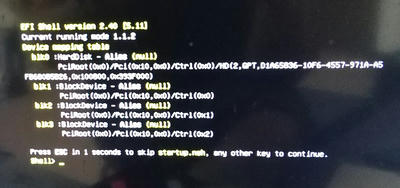
どうしていいかわからなかったので、とりあえずexitを入力してみたのですがだめでした。
ググってみたのですが、なんかHDDが認識しなくなったときなんかにEFI Shelllが起動するらしいです。
ということはZ85のeMMCがいよいよお亡くなりになったのかと思ったのですが、結論から書くと大丈夫でした。
EFI Shellの画面でPCの電源ボタン長押しで強制的に落としたあと、LinuxMint19.3のLiveUSBをPCに挿して、PCの電源投入と同時にDELキー乱打でBIOSに入りました。
bootの順番をUSBメモリが最初に来るようにして、BIOSを抜けたら、無事にLinuxMintが起動しました。その後、MintをeMMCにインストールしたら、問題なくインストールできました。
インストール後、何度か再起動させましたが、特に問題なくMintが起動してくれます。
どうやらeMMCの寿命ではなかったようです。
一体なんでEFI Shellが起動していたのでしょう?
(2021年9月8日)
購入してから2年4ヶ月立ちましたが、現時点でZ85は特に問題なく動いています。
1万円の中華PCがまさか2年以上持つとは思っていなかったのでびっくりです。
(2022年2月14日)
今日、Z85がメルカリでドナドナされていきました。
1万円の中華PCがまさか3年立っても壊れないとは思っていなかったのでびっくりです。
ドナドナされる直前にWin10をインストールしたのですが、WindowsUpdateをかけたら、TVから音が出るようになりました。いつの間にやら音が出ない問題は解消されていました。でも、WiFi子機は相変わらず動きませんでした。
Z85を手放してしまったので、このページの更新はこれでおしまいです。壊れる前に手放してしまったので、Z85の寿命はわかりません。1万円の中華PCの寿命が知りたかった人ごめんなさい。
なんでPCにプリインストールされていたWindowsがリテール版なんでしょう?
わけが分かりません。
別のサイトで紹介されていた以下のコマンドをDos窓にうってみました。
cscript %WinDir%\system32\slmgr.vbs /dlv
そしたら「プロダクト キー チャネル: Retail」と表示されました。
ちなみに、「残りの Windows 猶予期限リセット可能回数: 1001」「残りの SKU 猶予期限リセット可能回数: 1001」とも表示されていました。
とりあえずググって見つけたサイトに書いてあることを見た限りでは、どうやらこのWindowsはOEM版ではなくリテール版のようです。
さらに調べて発見したサイトをみるとやっぱり、Z85に入っているWindowsはOEM版ではなくリテール版っぽいです。
プリインストールされているWindowsがリテール版だなんておかしいです。
さすが格安中華製です。怪しすぎます。
ほんとにこのZ85を使い続けても大丈夫なのか心配になりました。
(2日後)
ネットで調べ物をしていたら以下のサイトにたどり着きました。
【Windows 10】パッケージ版 / DSP版 / OEM版の違いまとめ
このサイトによると、Win7,8.1からアップグレードしたWin10の場合、Retailと表示されるそうです。ということは、Z85は最初はWin7か8.1だったのをメーカーがWin10にアップグレードしてから販売していたということなのでしょうか?
ところで『「残りの Windows 猶予期限リセット可能回数」ってなに?』って思ったのでググってみました。
【Windows10】ライセンス認証の猶予期間のリセット延長方法
このサイトによると、認証してない状態でもしばらく使い続けることができるそうです。
知りませんでした。
(2019年6月18日)
WindowsUpdateを再びかけてみました。
全く何の問題もなくWindowsUpdateが終了しました。
(2019年6月19日)
今更ですが、「Z85を起動するとき、ボタンを7から8秒間ぐらい長押ししないと電源が入らない」ということを書くのを忘れていました。最初はそんな長く押さなくちゃいけないとは思っていなかったので、「壊れてるのかな? 電源はいらないじゃん」って思いました。
(2019年7月10日)
無線LANの子機が壊れました。
今までは全く問題なく使えていたのに、突然WiFiが繋がらなくなり、子機を触ると異常に熱くなっていました。
子機をPCから引っこ抜こうとしたら、子機がバラバラになってしまい、金属の部品がPCのUSBの口の中に残ってしまいました。
この金属の部品がPCのUSBの口を房でしまっているので、PCのUSBの口が1つ使えなくなってしまいました。
その後、ペンチでなんとか金属の部品を取り出そうとしたのですが、ペンチでは取り出せませんでした。
最終的には耳かきを突っ込んで金属の部品を引っ掛けて引っ張ったら、無事に部品が取り出せました。
その後、そのUSBの口がちゃんと使えるか試したら、特に問題なく使えました。
このページで紹介している無線LAN子機は買わない方がいいです。
(2019年10月29日)
Windows消して、このマシンにLinuxを入れて使っています。
ZorinOSとXubuntuをデュアルブートで入れています。
ZorinOSはメモリに余裕があって2GBでも十分ですが、Xubuntuは2GBだと時々メモリ不足を感じます。(追記)Xubuntuのスワップを増やしてやったら、メモリ不足は感じなくなりました。
BIOS画面を見ていたら、メモリスロットが2つある的なことが書いてありました。
それを見て、「メモリ増設できるんじゃん!」と喜び、PCを分解してみました。
ちなみに、分解するときは、精密ドライバーのマイナスで裏蓋をこじると外れました。
裏蓋外したあと、ネジを外して、マザーボード&ヒートシンクだけの状態をみて、「ああ、メモリスロットないじゃん」ってがっかりしました。
念のため、マザーボードからヒートシンクを引っペがしましたが、やはりメモリスロットはありません。
なので、ノート用メモリを刺してメモリ増設とかはできないです。
BIOSの表示は一体何だったのでしょう。
ぬか喜びさせられたあげく、無駄なPC分解&組み立ての手間までかかってしまいました。
Windowsが不要だと思える今となっては、メモリ交換できるタイプのMiniPCを8000円ぐらいで買ったほうが良かったなと思っています。
(2020年4月30日)
現在Z85はLinuxマシンとなり我が家のメインマシンとして活躍しています。
最初はこんな欠陥品は嫌だと思っていましたが、問題なく使える状態になってからは特に問題なく使えています。
もうすぐ1年ぐらいたちますが、今のところ壊れていません。
格安中華の1万円PCがいつまで壊れずにもつものなのか興味があるかたもいるかと思います。
私が人柱となって壊れるまでこのZ85を使い続ける予定です。
壊れたら、このページに追記します。
(2020年9月13日)
PC起動時、EFI Shellが起動しました。※OSが起動しないのです。
どうしていいかわからなかったので、とりあえずexitを入力してみたのですがだめでした。
ググってみたのですが、なんかHDDが認識しなくなったときなんかにEFI Shelllが起動するらしいです。
ということはZ85のeMMCがいよいよお亡くなりになったのかと思ったのですが、結論から書くと大丈夫でした。
EFI Shellの画面でPCの電源ボタン長押しで強制的に落としたあと、LinuxMint19.3のLiveUSBをPCに挿して、PCの電源投入と同時にDELキー乱打でBIOSに入りました。
bootの順番をUSBメモリが最初に来るようにして、BIOSを抜けたら、無事にLinuxMintが起動しました。その後、MintをeMMCにインストールしたら、問題なくインストールできました。
インストール後、何度か再起動させましたが、特に問題なくMintが起動してくれます。
どうやらeMMCの寿命ではなかったようです。
一体なんでEFI Shellが起動していたのでしょう?
(2021年9月8日)
購入してから2年4ヶ月立ちましたが、現時点でZ85は特に問題なく動いています。
1万円の中華PCがまさか2年以上持つとは思っていなかったのでびっくりです。
(2022年2月14日)
今日、Z85がメルカリでドナドナされていきました。
1万円の中華PCがまさか3年立っても壊れないとは思っていなかったのでびっくりです。
ドナドナされる直前にWin10をインストールしたのですが、WindowsUpdateをかけたら、TVから音が出るようになりました。いつの間にやら音が出ない問題は解消されていました。でも、WiFi子機は相変わらず動きませんでした。
Z85を手放してしまったので、このページの更新はこれでおしまいです。壊れる前に手放してしまったので、Z85の寿命はわかりません。1万円の中華PCの寿命が知りたかった人ごめんなさい。
PR
コメント
プロフィール
HN:
The Hiro
性別:
非公開
